wps表格如何做数据统计
发布时间:2017-06-05 12:53
如何使用wps表格去统计数据呢?对于刚从其它版本转型过来的应该就不会太懂吧,没关系,下面小编就为你提供wps表格如何统计数据的方法啦,欢迎大家来到学习。
wps表格统计数据的方法
分月汇总
1 .按月汇总单位所有的电话费使用情况。

2 .按住“ctrl”键,按列选择当月所有话费,到“合计”栏截止。
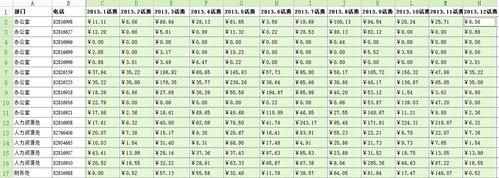
3 .点击“开始”菜单,选择“自动求和”命令,所有月份话费总额显示在“合计”中。


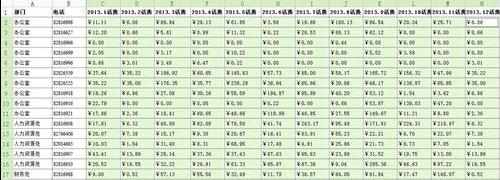
年度汇总
1. 年度汇总方法与分月汇总一样,只需全选月汇总金额,点击“自动求和”按钮即可。

制作部门汇总表
1.在文件中,新建一个“部门汇总”表,如下图:
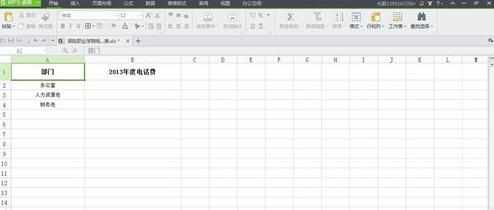
2.用求和函数SUM,在办公室2013年度话费一栏输入“=sum(对比数据!C2:N11)”,回车,得到办公室2013年度话费总和。


3.按照同样的方法,继续求出其他部门的话费总和即可。
猜你感兴趣:
1.WPS表格怎么数据统计
2.wps表格怎么做数据统计
3.WPS表格怎么统计数据图文教程
4.WPS表格怎么使用SUMPRODUCT进行数据统计
5.wps表格怎么做数据分析


wps表格如何做数据统计的评论条评论